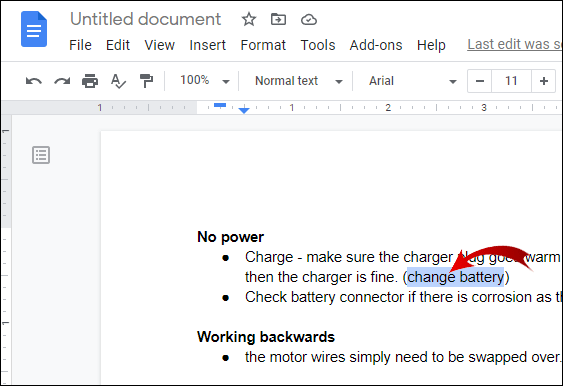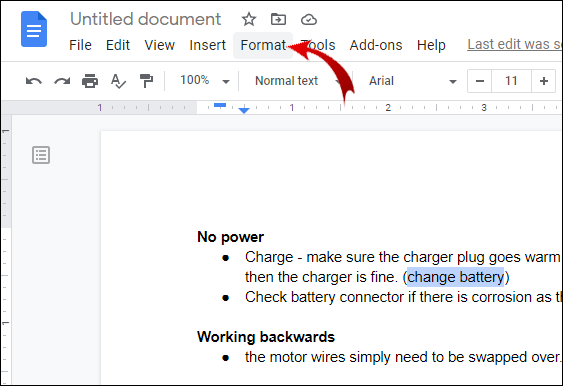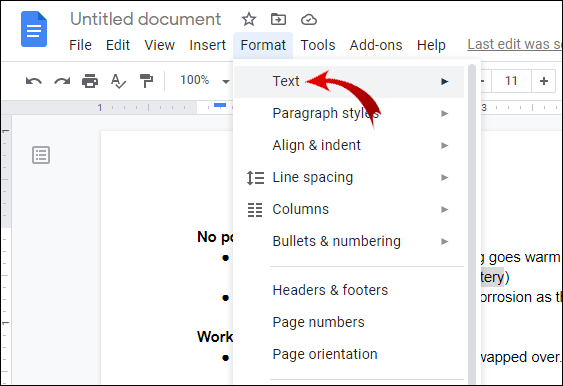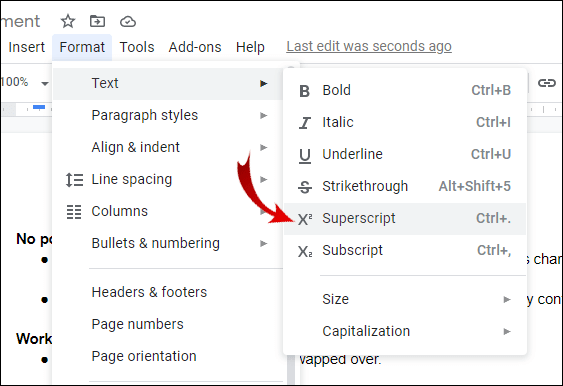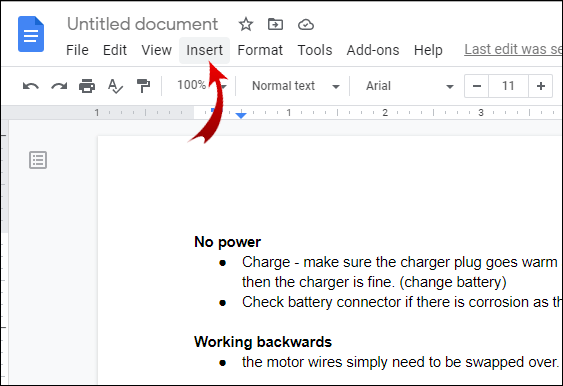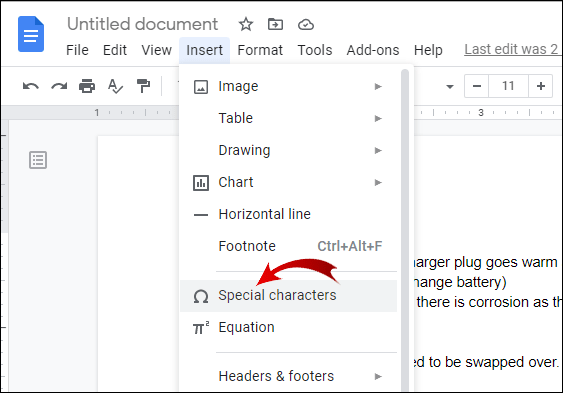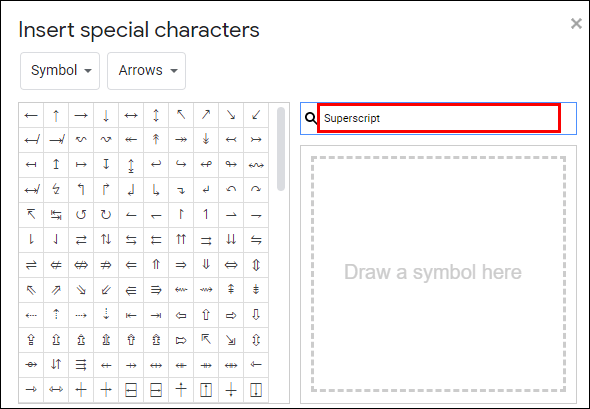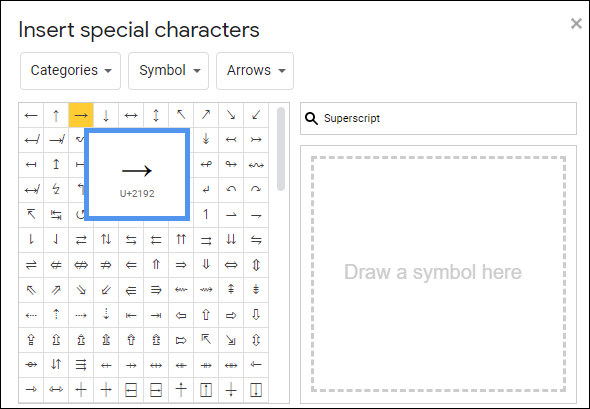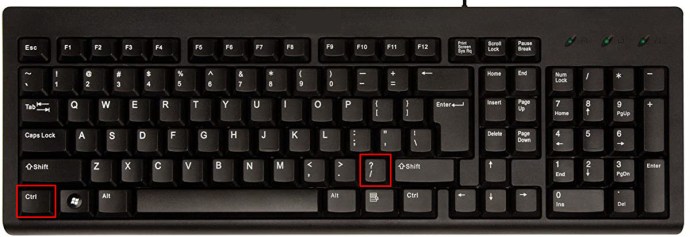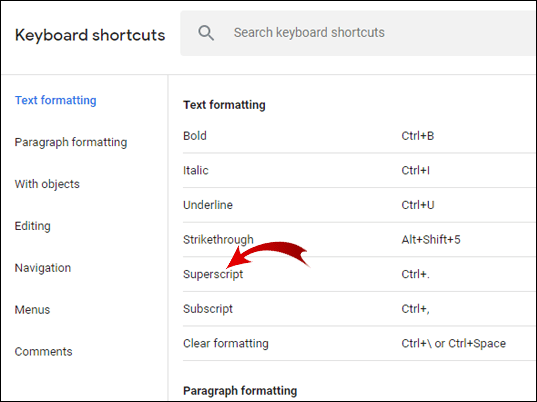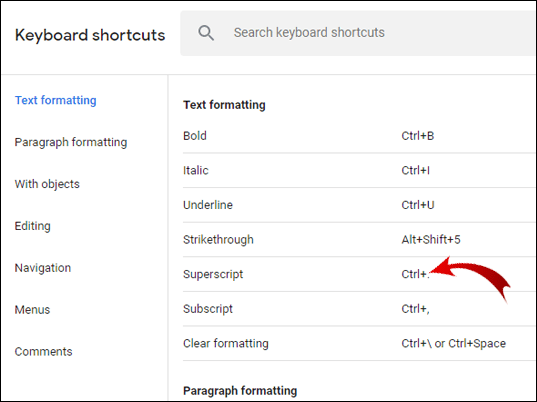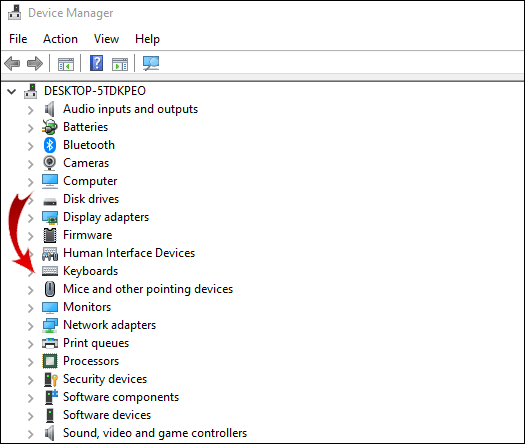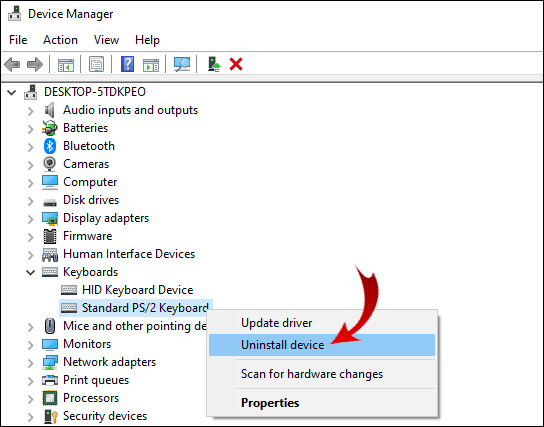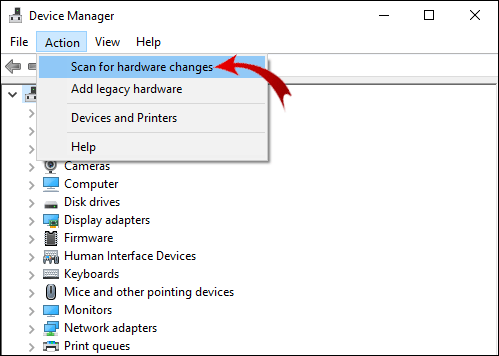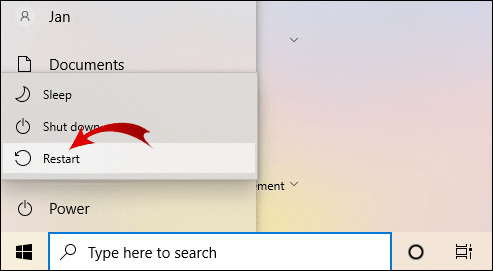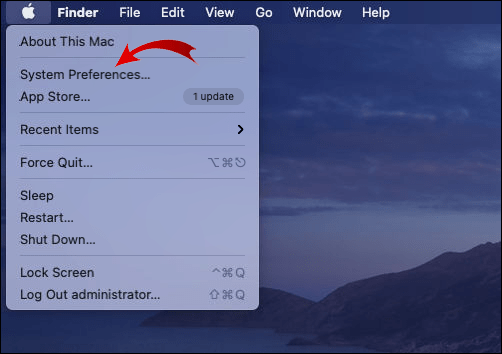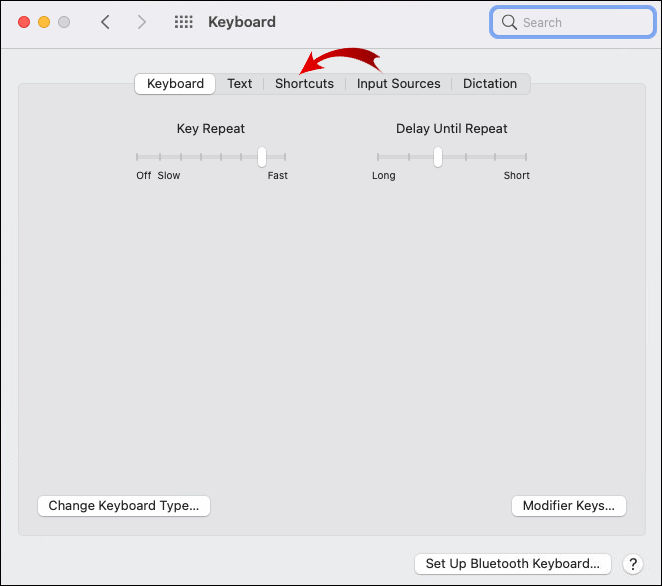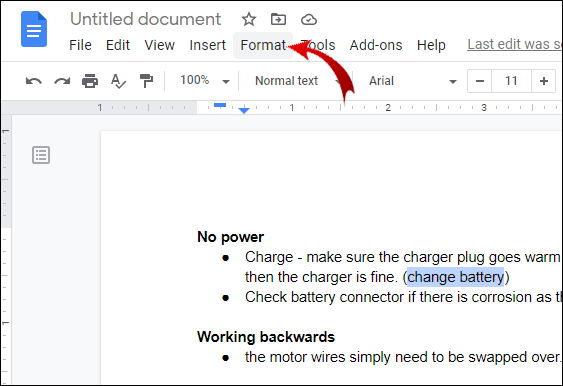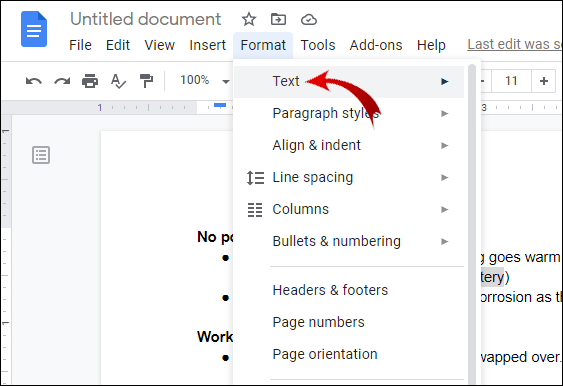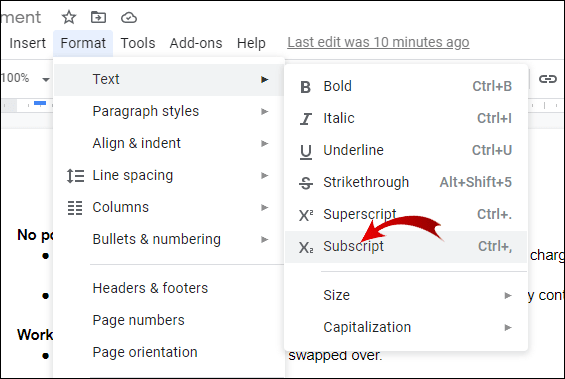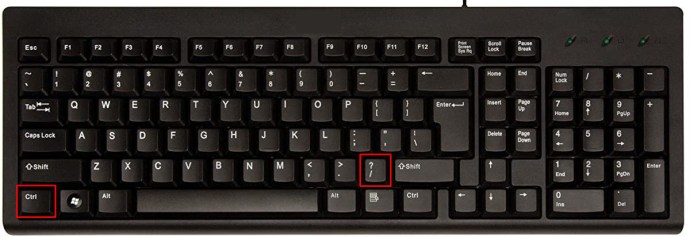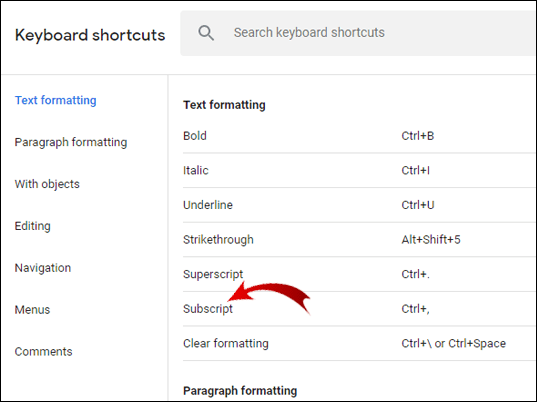Či už počítate rýchlosť svetla alebo píšete sťažnosť na porušenie autorských práv, naučiť sa pridávať horné a dolné indexy je nevyhnutnosťou. Našťastie, pokiaľ ide o Dokumenty Google, môžete sa spoľahnúť na šikovné klávesové skratky. Textový procesor je známy svojimi užívateľsky príjemnými funkciami formátovania.

V tomto článku vám ukážeme, ako pridať horný alebo dolný index v Dokumentoch Google v niekoľkých jednoduchých krokoch.
Ako vytvoriť horný index v Dokumentoch Google?
Po prvé, čo sú dolné a horné indexy? Tieto výrazy označujú znaky, ktoré sú porovnateľne menšie ako štandardný text. Rozdiel je v spôsobe ich umiestnenia vo vzťahu k typovému riadku.
Horné indexy sú pripnuté vyššie ako základná čiara, ako naznačuje predpona Super (v latinčine pre vyššie). Normálne by ste v matematických rovniciach a chemických vzorcoch našli horné indexy. Samozrejme, ich aplikácia sa neobmedzuje len na vedecký výskum. Niekedy používame horné indexy pre radové číslovky, t. j. dátumy – 1., 2., 3. na rozdiel od 1., 2. a 3.
Existujú aj niektoré skratky, ktoré vyžadujú znaky horného indexu. Pravdepodobne najlepšie poznáte ochrannú známku TM a symboly autorských práv ©.
Celkovo vzaté, vedieť, ako a kedy používať horné indexy, je dôležitejšie, než by ste si mysleli. Ak uprednostňujete procesor od spoločnosti Google pred programom Microsoft Word, tu je postup, ako vytvoriť horné indexy v Dokumentoch Google:
- Vyberte znak, ktorý chcete prepísať na horný index.
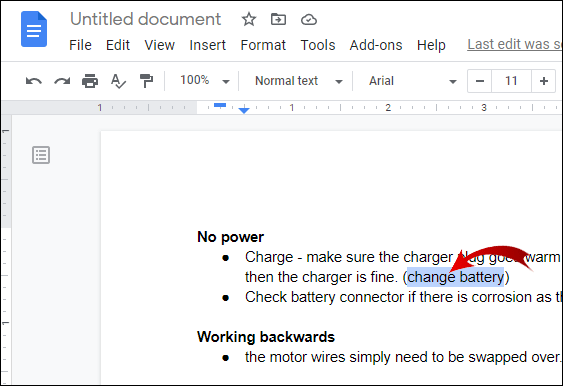
- Kliknite na „Formátovať“ na paneli s ponukami nad dokumentom.
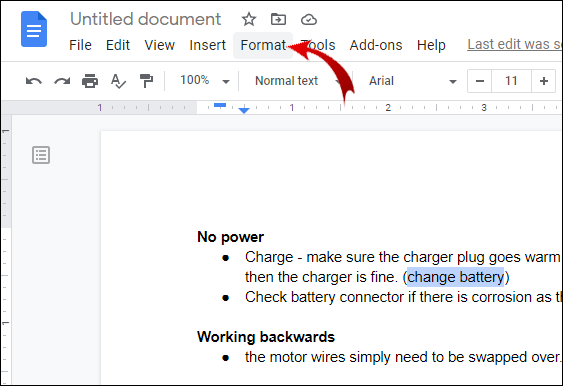
- Kliknite na „Text“, prvú možnosť v zozname.
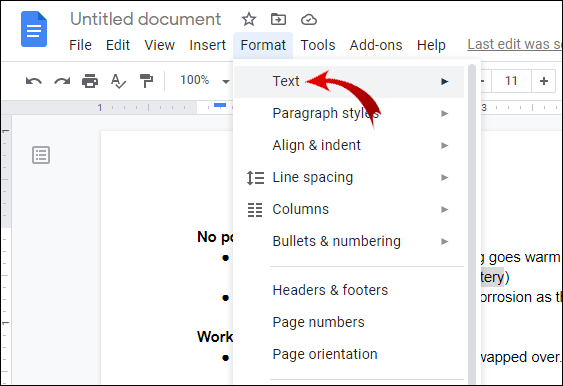
- Na pravej strane nájdete možnosti formátovania textu. Vyberte „Horný index“.
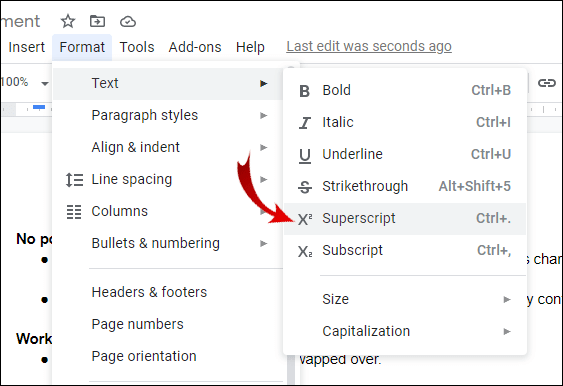
Text, ktorý ste vybrali, bude teraz pripnutý mierne nad textovým riadkom. Môžete tiež použiť horný index viac ako jeden znak naraz, aj keď to nie je také bežné.
Ďalším spôsobom, ako pridať horný index do Dokumentov Google, je funkcia Špeciálny znak. Urobíte to takto:
- Vyberte, kam chcete znak vložiť.
- Kliknite na „Vložiť“ na paneli s ponukami nad dokumentom.
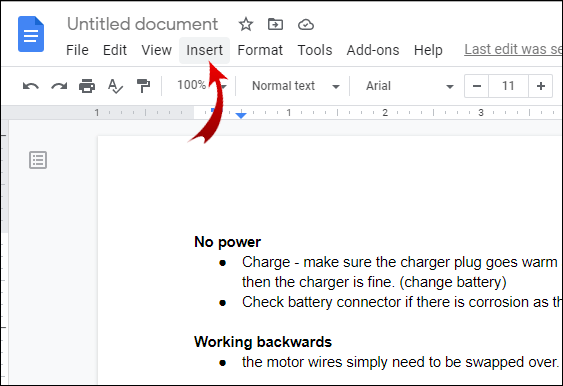
- Nájdite „Špeciálne znaky“ a otvorte okno.
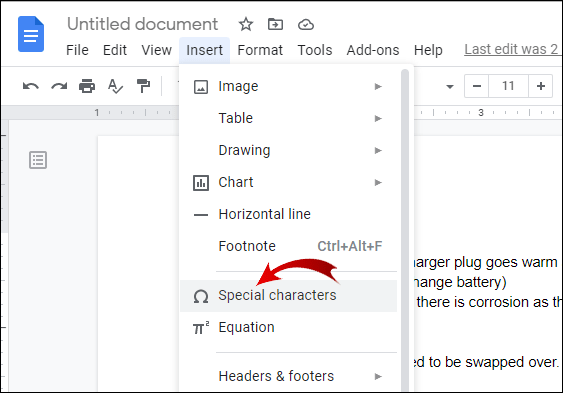
- Do vyhľadávacieho panela zadajte „Horný index“.
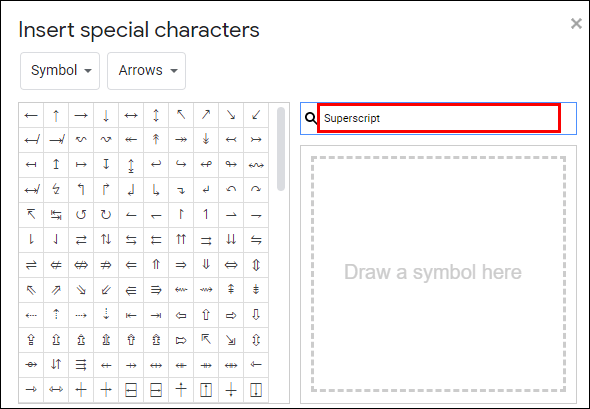
- Vyberte znak, ktorý potrebujete pre svoj text.
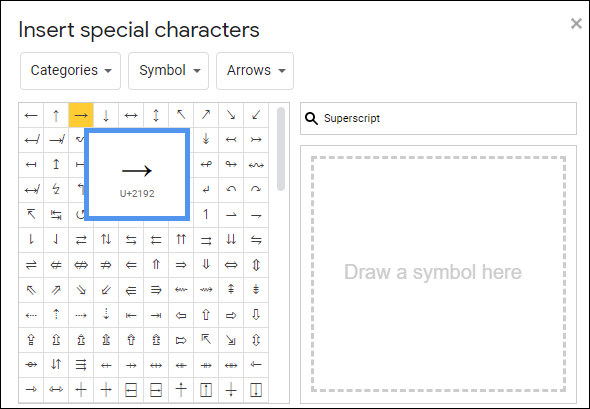
Funkcia Špeciálne znaky ponúka prehľad najčastejšie používaných horných indexov. Ak nemáte vo zvyku pridávať do textu horné indexy, táto metóda vám bude dobre fungovať.
Jednoduchý spôsob, ako vytvoriť horný index v Dokumentoch Google?
Zjednodušene povedané, horné indexy v Dokumentoch Google môžete jednoducho robiť pomocou klávesových skratiek. Celý text môžete v podstate naformátovať stlačením niekoľkých tlačidiel. Je to pravdepodobne jedna z najlepších funkcií Dokumentov Google.
Ak nepoznáte klávesové skratky, Dokumenty Google ponúkajú komplexný zoznam. Tu je postup, ako ho otvoriť:
- Ak ste používateľom Windows alebo Google OC, podržte CTRL + /. V prípade, že vlastníte laptop MAC, stlačte ⌘ + / na prístup k zoznamu.
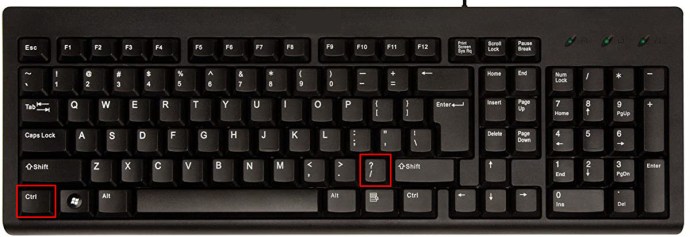
- Po zobrazení zoznamu nájdite sekciu s názvom „Formátovanie textu“.

- Prejdite nadol a nájdite „Horný index“.
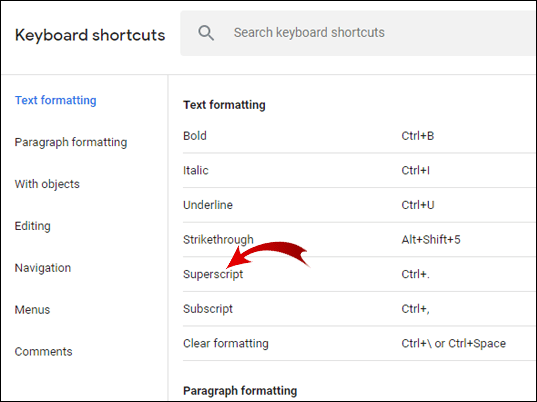
- Na pravej strane uvidíte skratku.
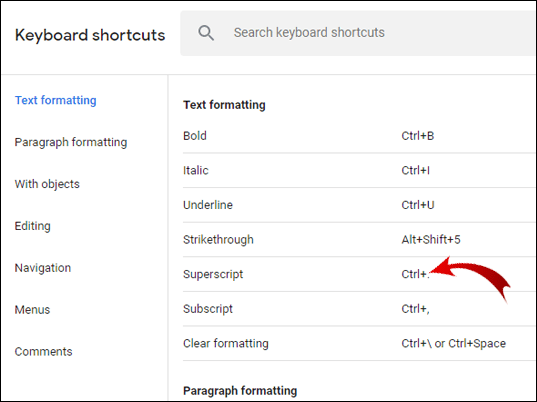
Keď si zapamätáte skratku, môžete ju teraz vyskúšať na klávesnici. Ak ste používateľom systému Windows alebo Google OC, vyberte text, ktorý chcete prepísať, a podržte kláves CTRL +. v rovnaký čas. Pre tých z vás, ktorí vlastníte MAC, stačí stlačiť ⌘ +. na klávesnici, kým sa vybraný znak nezobrazí v hornom indexe.
V prípade, že klávesnica nereaguje, možno budete musieť vykonať určité opatrenia. Zvyčajne to znamená, že ovládače klávesnice potrebujú aktualizáciu.
Tu je návod, ako to môžete vyskúšať a opraviť, ak ste používateľom systému Windows 10:
- Prejdite na „Správca zariadení“.

- Nájdite položku „Klávesnice“ a kliknutím ju rozbaľte.
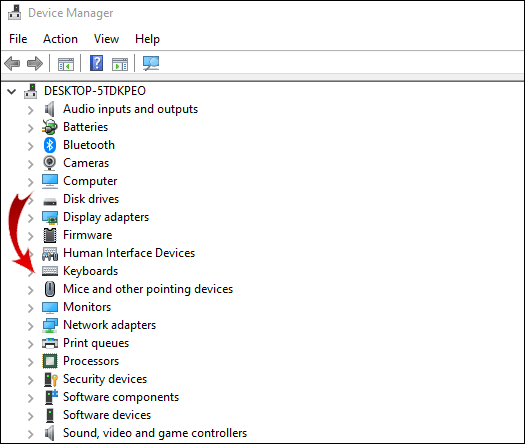
- Kliknutím pravým tlačidlom myši na „Štandardná klávesnica PS/2“ otvoríte rozbaľovaciu ponuku.
- Vyberte možnosť „Odinštalovať“ a potom „OK“.
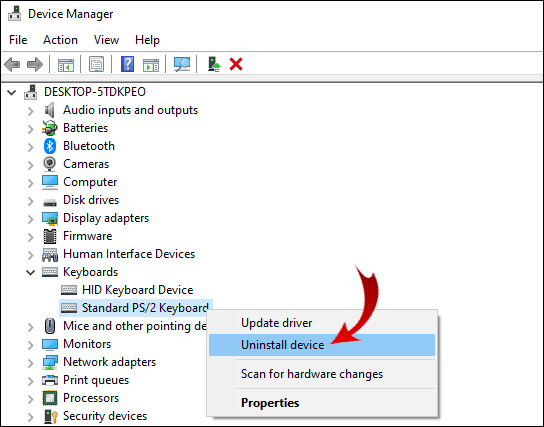
- Po odinštalovaní ovládačov reštartujte počítač.
- Znova otvorte „Správca zariadení“.

- Kliknite na „Akcia“ a potom na „Vyhľadať zmeny hardvéru“.
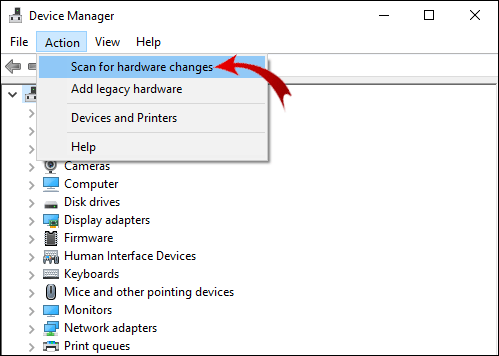
- Preinštalujte ovládače klávesnice.
- Reštartujte počítač ešte raz.
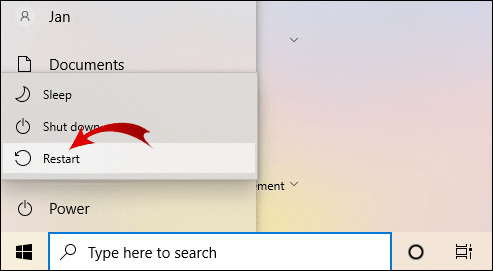
Po reštartovaní počítača skúste použiť skratku horného indexu znova. Ak to nefunguje, pravdepodobne budete musieť spustiť Nástroj na riešenie problémov, aby ste zistili, čo je zlé.
Ak vaša klávesnica MAC nereaguje, problém identifikujete takto:
- Prejdite do ponuky Apple a kliknite na „Predvoľby systému“.
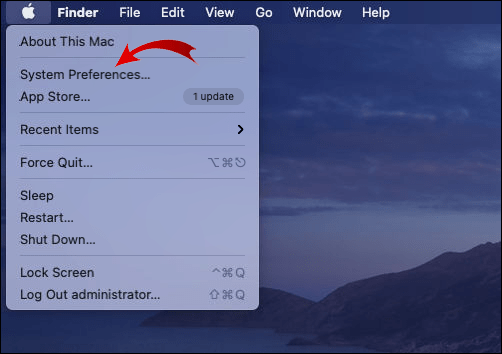
- Prejdite na „Klávesnica“.

- Vyberte „Skratky“.
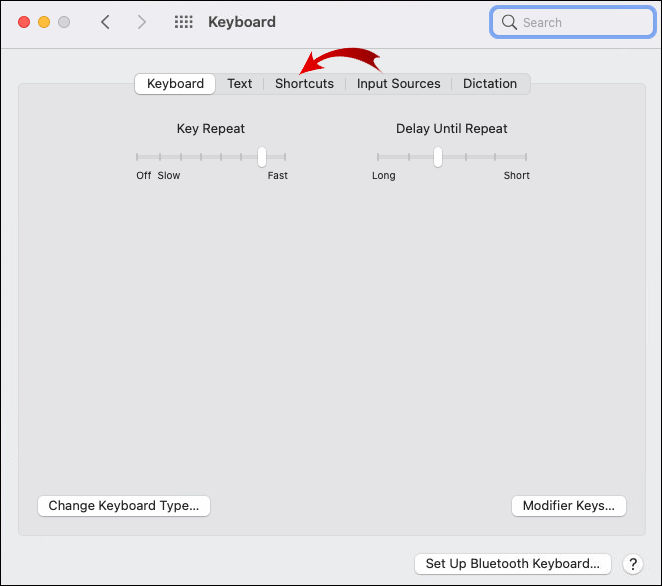
- Nájdite skratku horného indexu. Ak je označená žltým výstražným znakom, klávesnica MAC to nepodporuje.
- Kliknutím na skratku ju upravíte na klávesové skratky systému macOS.
Ako sa prihlásiť na odber v Dokumentoch Google?
Ako už názov napovedá, dolné indexy sú znaky umiestnené pod alebo na riadku štandardného typu. Latinský preklad slova sub je „dole“ alebo „pod“. Zvyčajne ich nájdete vo vedeckých textoch ako súčasti chemických zlúčenín a matematických funkcií. Napríklad molekulový vzorec vody (H20) vyžaduje použitie dolného indexu.
Samozrejme, dolné indexy nie sú obmedzené na izotopy a rovnice. Druhé najrozšírenejšie uplatnenie týchto znakov je v informatike. Znaky sa používajú na vyjadrenie hodnoty určitých číselných systémov, ako je binárna a hexadecimálna sústava.
Praktickejšie použitie pre dolné indexy je skratka. Pravdepodobne ste sa vo formálnej korešpondencii stretli s nasledujúcim: ℁ (čo znamená „adresovaný subjektu“) alebo ℀ (znamená popis).
Dolný index je vhodný aj na zobrazenie percent (%) a promile (‰).
Dokumenty Google prirodzene zahŕňajú dolné indexy vo svojom formátovaní textu. Je to veľmi podobné pridávaniu horného indexu, takže dávajte pozor, aby ste si ich nepomiešali. Nižšie je uvedený postup pre dolný index v službe Dokumenty Google:
- Vyberte, kde v texte chcete dolný index.
- Kliknite na „Formátovať“ na hornom paneli ponuky.
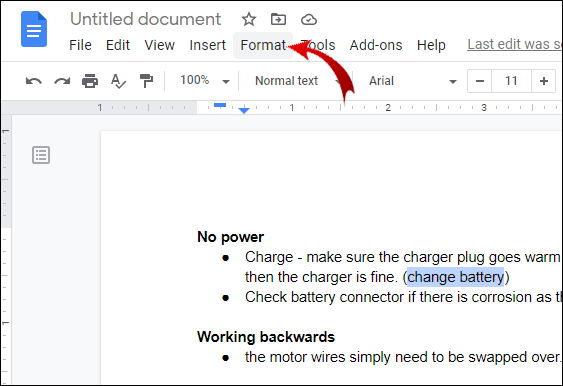
- Kliknite na „Text“.
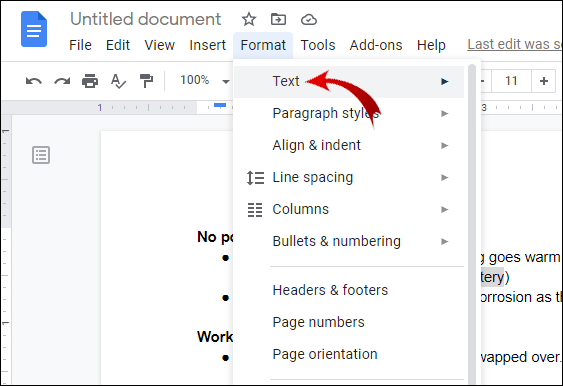
- Vyberte „dolný index“ z možností formátovania textu na pravej strane.
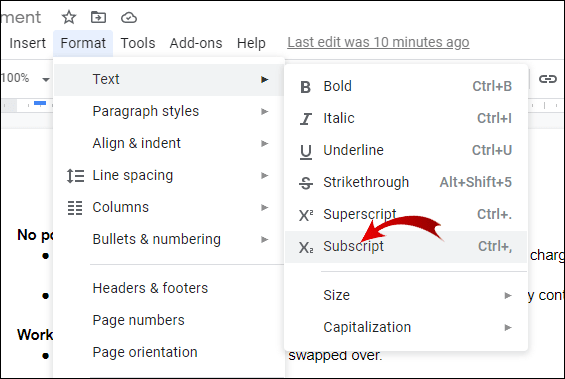
Pokiaľ ide o formátovanie celých riadkov textu, dolný index funguje dobre na pridávanie komentárov. To sa môže hodiť, ak pracujete na skupinovom projekte.
Existujú aj klávesové skratky pre dolný index. Nájdete ich v zozname dokumentov Google. Tu je pripomienka:
- Ak máte Windows 10 alebo Google OC, podržte CTRL + /. V prípade klávesníc Apple stlačte ⌘ + / na prístup k zoznamu.
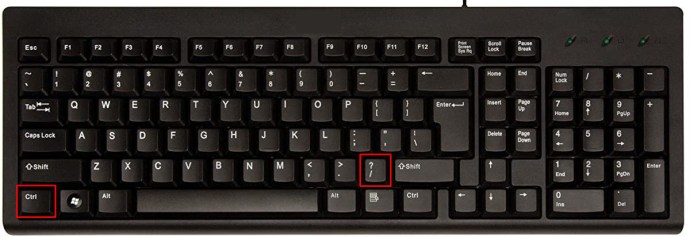
- Nájdite v zozname sekciu „Formátovanie textu“.

- Vyhľadajte „dolný index“.
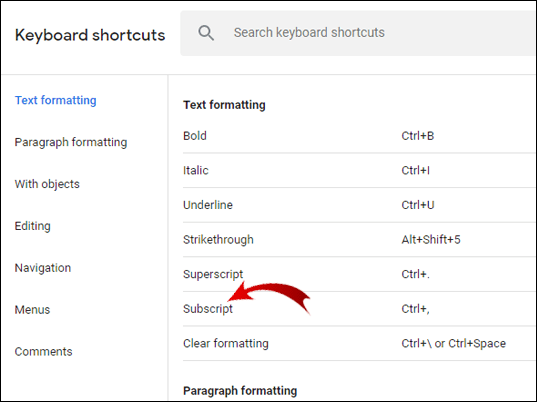
- Prečítajte si skratku.
Zadajte skratku na klávesnici a ak to nefunguje, vráťte sa na predchádzajúcu časť nášho článku (Jednoduchý spôsob, ako urobiť horný index v Dokumentoch Google).
Ďalšie často kladené otázky
Kedy a prečo potrebujeme horný a dolný index v Tabuľkách Google
Už sme sa zaoberali rozšíreným používaním znakov horného a dolného indexu. Okrem matematiky, chémie a informatiky majú aj veľmi praktické využitie.
Služba Dokumenty Google veľmi zjednodušila pridávanie dolných indexov do vášho textu pomocou užitočných klávesových skratiek. Pokiaľ ide o Tabuľky Google, aplikácia túto funkciu zatiaľ nemá.
Avšak, kedy a prečo potrebujeme horný a dolný index v Tabuľkách Google, je iná vec. Mnoho ľudí musí vo svojich tabuľkách uvádzať zlomky, percentá alebo dokonca stupne (°C). Ak potrebujete do svojich tabuliek Google pridať znaky dolného alebo horného indexu, existujú dva spôsoby, ako to urobiť. Po prvé, pomocou symbolov Unicode:
1. Otvorte Prehliadač.
2. Vyhľadajte „Symboly Unicode“. Výsledky zobrazia online databázy znakov Unicode.
3. Kliknite na jednu z webových stránok. Najpopulárnejšie stránky pre symboly Unicode sú compart.com a rapidtables.com.
4. Napíšte „Horný index“ alebo Dolný index“ do vyhľadávacieho panela na vami vybratej webovej lokalite.
5. Skopírujte požadovaný znak a vložte ho do dokumentu.
Ďalším spôsobom, ako to urobiť, je inštalácia doplnku tretej strany do vášho prehliadača. Napríklad generátor dolného indexu a generátor horného indexu majú široký výber znakov dolného aj horného indexu. Pre bežného užívateľa je to viac než dosť.
Tu je návod, ako ich použiť:
1. Prejdite na Generátor dolného/horného indexu v závislosti od toho, aký znak potrebujete.
2. Zadajte požadované číslo, písmeno alebo symbol do poľa na ľavej strane.
3. Verzia dolného alebo horného indexu znaku sa zobrazí v poli napravo.
4. Skopírujte znak a vložte ho do textu.
Žiaľ, odteraz sú to jediné spôsoby, ako do tabuľky zahrnúť horný a dolný index, pretože neexistuje žiadna vstavaná funkcia.
Ako hore tak aj dole
Pridávanie dolných a horných indexov do Dokumentov Google je rýchle a bezbolestné vďaka úžasným možnostiam formátovania textu. Klávesové skratky sú tiež výborným doplnkom k už teraz užívateľsky prívetivým funkciám Dokumentov Google.
Skvelá vec na učení, ako zahrnúť horné indexy, je, že následne viete, ako pridať aj dolné indexy. Pokiaľ ide o implementáciu znakov do vášho textu, je to ako vyššie, tak aj nižšie.
Vedeli ste o skratkách pre dolný a horný index? Čo si myslíte o funkciách formátovania textu v Dokumentoch Google? Komentujte nižšie, ak poznáte iný spôsob použitia znakov dolného a horného indexu.